Технічна допомога
Яке необхідно обладнання для підключення послуги?
Для підключення за технологією FTTB необхідно маршрутизатор з комплектом кабелів для з’єднання з мережею та комп’ютером;
Для підключення за технологією FTTH ("Оптика в дім", приватний сектор) необхідно модуль ONU, або медіаконвертор та маршрутизатор з комплектом кабелів для з’єднання з мережею та комп’ютером. Модуль ONU, або медіаконвертор надається компанією на весь період користування послугою. Гарантійний строк обладнання 1 рік.
Ви можете користуватися інтернет за технологіями FTTB/FTTH також без маршрутизатора у випадку якщо з'єднання буде налаштоване на комп'ютері. В такому випадку використання послуги буде можливе лише на цьому комп'ютері;
Для підключення послуги ADSL необхідно - ADSL-router зі сплітером та комплектом кабелів для з’єднання з телефонною мережею та комп’ютером;
Схема підключення інтернет за технологією FTTH (Оптика в дім, приватний сектор)
При підключенні за технологією FTTH/PON абоненту надається медіаконвертор або модуль ONU на весь час коритсування послугою. Гарантійний термін обладнання 12 місяців. Схему підключення обладнання зображено на схемі:

1) Медіаконвертор/Модуль ONU
2) Оптичний кабель, який заходить в помешкання
3) Оптична абонентська розетка. Всередині відбувається монтаж та розварка оптичного волокна. Не відкривайте та не витягайте вмістимість розетки без спеціалістів.
4) Оптичний пачкорд (використовується для з'єднання оптичної розетки та медіаконвертора)
Оптичні пачкорди, кабеля та інші з'єднувачі чутливі для заломів, так як всередині кабеля скловолокно, а носієм інформації є світловий промінь. В зв'язку з цим не можна загинати оптичні кабеля чи заламувати їх під прямим кутом - це впливає на параметри передачі даних і може призвести до поломки лінії зв'язку.
Схема підключення інтернет за технологією FTTB
При підключенні за технологією FTTB майстрами до помешкання буде заведено Ethernet кабель, який необхідно підключити до пристрою абонента (маршрутизатор, або комп'ютер).
У випадку якщо маршрутизатора немає, а з'єднання буде налаштоване на комп'ютері ви зможете користуватися послугою лише на цьому комп'ютері.
При підключенні та налаштуванні маршрутизатора (інструкція з налаштування далі) ви зможете одночасно користуватися інтернет на кількох пристроях підключених як по WiFi так і кабелем. Схему підключення обладнання зображено на схемі:

Як налаштувати з'єднання інтернет?
Для використання послуги ви можете налаштування з'єднання на маршрутизаторі, або на комп'ютері. При налаштуванні з'єднання на маршрутизаторі послугою можна користуватися одночасно на кількох пристроях підключених до маршрутизатора кабелем або за допомогою Wi-Fi. У випадку якщо маршрутизатора немає, з'єднання необхідно налаштувати на комп'ютері і використання послуги буде можливе лише на цьому ПК
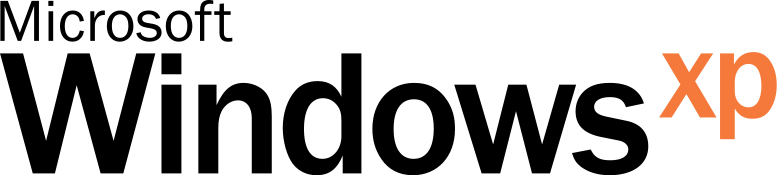
Налаштування з'єднання на ПК, Windows XP
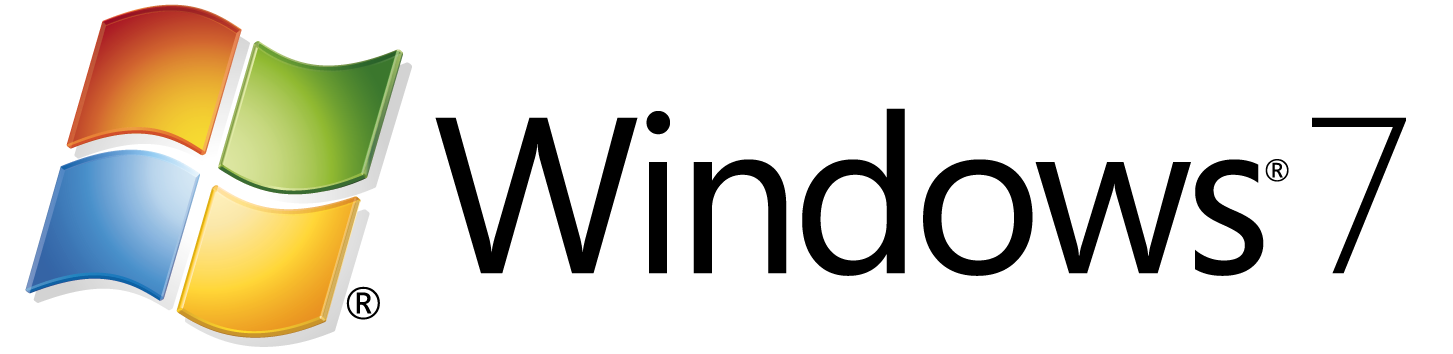
Налаштування з'єднання на ПК, Windows 7
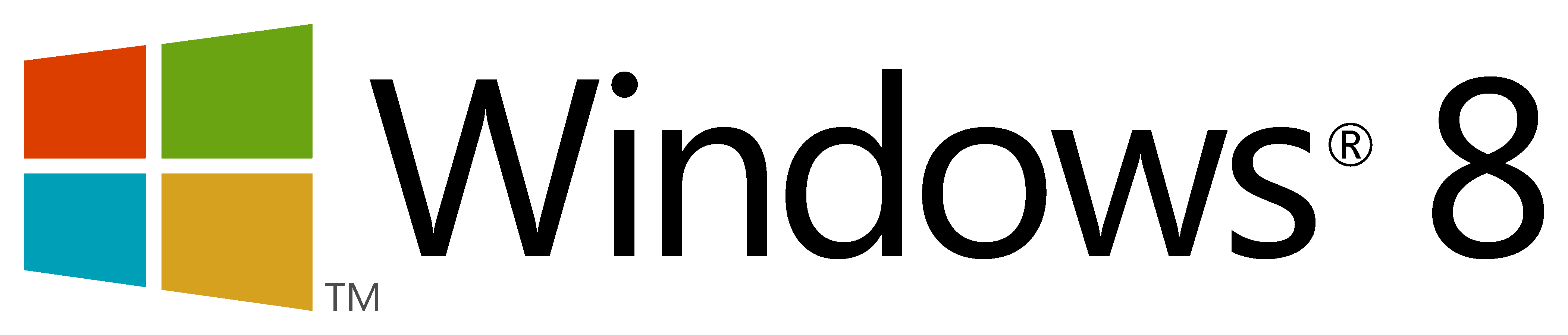
Налаштування з'єднання на ПК, Windows 8
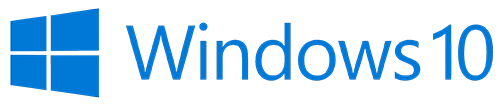
Налаштування з'єднання на ПК, Windows 10

Налаштування з'єднання на роутері

Налаштування модему TP-link в якості роутера

Налаштування модему Dlink в якості роутера
Що таке сплітер і як його правильно підключити?
Сплітер (spliter) - це частотний розділювач, який необхідний для поділу голосового трафіку і потоку ADSL.
схема підключення ADSL модему та телефону за допомогою сплітера:
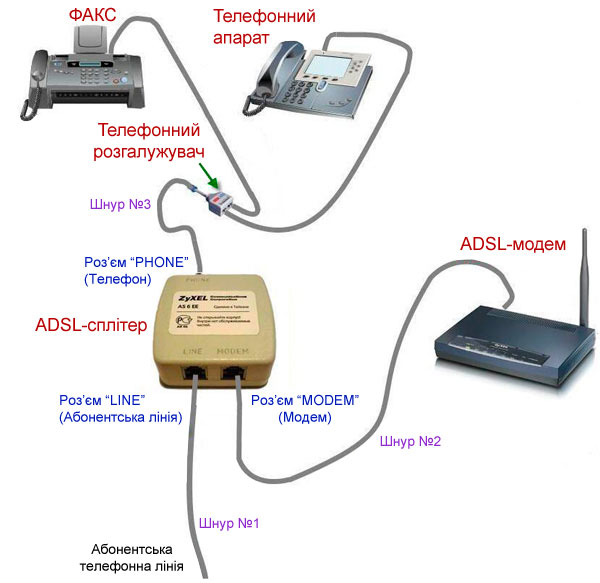
У випадку наявності декількох паралельно підключенних телефонних апаратів сплітера необхідно підключати до кожного апарату
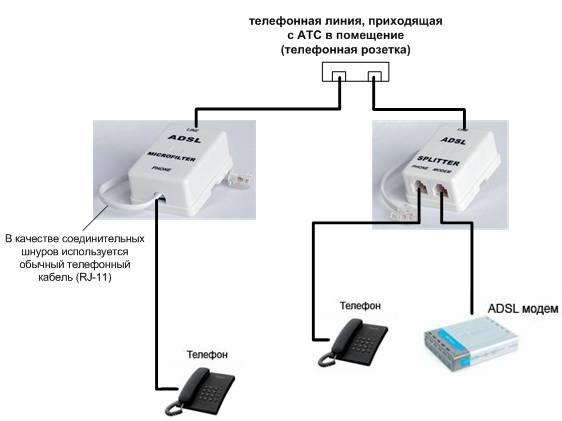
Від чого залежить швидкість з’єднання по технології ADSL?
Швидкість з'єднання залежить від якості телефонної лінії та від її параметрів. Наприклад, довжина лінії від приміщення до АТС і діаметр жили проводу в кабелі визначають значення електричного опору, який впливає на максимально можливу швидкість.
На швидкість з'єднання впливають особливості конструкції модему. Не всі модеми однаково придатні для використання в Україні. Телком рекомендує перелік типів та моделей ADSL-модемів схвалених для експлуатації на абонентських лініях товариства.
Для ADSL лінії рекомендовано до використання вита пара, в інакшому випадку можливо падіння швидкості.
Увага! Телком не несе відповідальності за якість надання послуги доступу до мережі Інтернет при використанні обладнання, яке не зазначене у рекомендованому переліку типів ADSL-модемів та схвалених для експлуатації на абонентських лініях Телкому.
Що означають параметри з’єднання на сторінці статистики модему ?
Це параметри які відображають фізичний стан абонентської лінії, найважливіші з них :
Data Rate – Швидкість фізичного з`єднання, Downstream до абонента, Upstream від абонента.
SN Margin (AKA Signal або Noise Margin або Signal-to-Noise Ratio(SNR)) - це Signal Noise Rate - Параметр який відображає відношення корисного сигналу відносно до шумів лінії. Чим він вищій тим краще, піднята на модемі швидкість і SNR Margin обернено пропорційні, тобто чим вище буде піднята швидкість тим нище буде цей показник і відповідно тим менший запас до розриву з’єднання.
до 5 dB — обладнання працювати не буде погана лінія
від 6 dB до 7 dB — працездатна лінія, можливі обриви при 100% навантаженні
від 8 dB до 20 dB — добра лінія
від 20 dB до 30 dB — дуже добра лінія
Line Attenuation – Затухання корисного сигналу, чим більше тим гірше
до 20 dB — дуже добра лінія
від 20 dB до 40 dB — робоча лінія
від 40 dB до 60 dB — можливі обриви
від 60 dB та вище — обладнання працювати не буде
Швидкість не відповідає тарифному плану.
Мережі TCP/IP, підвидом яких є Інтернет, влаштовані таким чином, що крім корисної інформації в них входить ще й службова інформація: наприклад підтвердження про правильно прийнятий пакет інформації, дані про співставлення буквеної адреси сторінки цифровій та інше. Загалом прийнято вважати, що службова інформація складає 10-15% від загального потоку інформації.
Швидкість завантаження залежить не тільки від швидкості Вашого з'єднання з точкою входу в мережі Інтернет, але і від параметрів сайту, на який Ви бажаєте увійти. Доступ до сайтів може бути обмеженим як з боку швидкості скачування, так і з боку кількості одночасно підключених відвідувачів. Спробуйте завантажити інформацію з різних, або одночасно з декількох ресурсів.
Перевірте Ваш комп'ютер на наявність шкідливого програмного забезпечення за допомогою ОНОВЛЕНОЇ офіційно придбаної антивірусної системи.
При використанні роутерів з Wi-Fi, а також точок доступу Wi-Fi необхідно від час перевірки вимикати Wi-Fi та перевіряти швидкість лише через дротове підключення. Для уникнення стороннього підіключення зі сторони бездротової мережі використовуйте парольний захист Wi-Fi мережі.
Ми радимо перевіряти швидкість лише за допомогою сервісів speedtest.net та сервісу на офіційному сайті компанії www.telcom.net.ua підключивши пристрій кабелем безпосередньо до обладнання/лінії провайдера та налаштувавши «Високшвидкісне підключення» (інструкції далі).
Як я можу змінити пароль доступу або тарифний план ?
Бланк заяви для надання статичної ІР адреси
Заява на зміну тарифного плану
Заява на зміну пароля доступу до мережі
Як я можу сплачувати послуги ТЕЛКОМ ?
Інструкції оплати послуг за посиланням
Не вдається встановити з’єднання: код помилки 651, 678, 815, 691, 718, 769
Не вдається встановити з’єднання: код помилки 651, 678, 815
"Немає відповіді" ("The remote computer failed to respond")
Відключений мережевий адаптер, через який встановлюється підключення.
Відкрити "Пуск" -> "Панель керування" -> "Мережні підключення" ("Start" -> "Control panel" -> "Network Connections") для Windows XP, "Пуск" -> "Панель керування" ("Start" -> "Control panel") в розділі "Мережа й Інтернет" ("Network and Internet") оберіть пункт "Перегляд стану мережі та завдань" ("View network status and tasks"), в лівій колонці вікна оберіть пункт “Керування мережевими підключенями” (“Управление сетевыми подключениями”, “Change adapter settings”) для Windows Vista/7, натиснути, правою кнопкою миші, на іконку "Підключення по локальній мережі" ("Local Area Connection") та вибрати пункт "Увімкнути" ("Enable"). Підключень може бути декілька, їх всіх потрібно увімкнути, щоб не упустити те, через яке запускається з’єднання.
Мережевий кабель не під'єднано/під'єднано не надійно.
Перепід'єднати мережевий кабель (при підключенні кабелю повинен бути відчутний клік).
Підключення заблоковано системою захисту.
Перевірити налаштування систем безпеки (антивірус, фаєрвол), тимчасово їх відключити.
УВАГА! Потрібно тимчасово відключити системи безпеки незважаючи на те, що Ви не вносили змін у їх конфігурації, а до того зв’язок був. Після завантаження оновлень систем безпеки, встановлень нових програм або їх некоректної роботи конфігурації можуть змінитись АВТОМАТИЧНО.
Не вдається встановити з’єднання: код помилки 691
"Немає доступу, оскільки ім'я користувача та/або пароль недійсні в домені." ("Access was denied because the user name and/or password was invalid on the domain.")
Не вірно введено логін і/або пароль.
Спробувати повторно авторизуватись, перенабравши логін та пароль відповідно до договору, враховуючи реєстр символів та розкладку клавіатури.
З'єднання з використанням даного логіну, вже встановлено.
Імовірно, логін та пароль потрапив до сторонньої особи. Необхідно змінити пароль та звернутися за допомогою у технічну підтримку.
Не вдається встановити з’єднання: код помилки 718
"Таймаут PPP" ("PPP Timeout")
Використано заборонені символи під час автентифікації (введено кирилицею, використано пробіл).
Спробувати повторно авторизуватись, перенабравши логін та пароль відповідно до договору, попередньо очистивши відповідні поля, використавши такий метод: встановіть курсор в поле логіну, натисніть комбінацію клавіш Ctrl+A та Delete для очищення поля, теж саме необхідно зробити з полем паролю.
Не вдається встановити з’єднання: код помилки 769
"Вказане місце призначення недосяжне." ("The specified destination is not reachable.")
Відключений мережевий адаптер, через який встановлюється підключення.
Відкрити "Пуск" -> "Панель керування" -> "Мережні підключення" ("Start" -> "Control panel" -> "Network Connections") для Windows XP, "Пуск" -> "Панель керування" ("Start" -> "Control panel") в розділі "Мережа й Інтернет" ("Network and Internet") оберіть пункт "Перегляд стану мережі та завдань" ("View network status and tasks"), в лівій колонці вікна оберіть пункт “Керування мережевими підключенями” (“Управление сетевыми подключениями”, “Change adapter settings”) для Windows Vista/7, натиснути, правою кнопкою миші, на іконку "Підключення по локальній мережі" ("Local Area Connection") та вибрати пункт "Увімкнути" ("Enable"). Підключень може бути декілька, їх всіх потрібно увімкнути, щоб не упустити те, через яке запускається з’єднання.
УВАГА! Якщо іконка "Підключення по локальній мережі" ("Подключение по локальной сети", "Local Area Connection") відсутня, необхідно встановити драйвер до мережевого адаптера, який можна знайти на компакт-дисках, що постачались комплекті з комп'ютером.
Не відкриваються інтернет-сторінки
З'єднання блокується системами безпеки.
Перевірити налаштування програмного забезпечення, тимчасово відключити антивірусну систему, фаєрвол та різного роду системи безпеки.
Несправний веб-браузер.
Встановити інший веб-браузер або перевстановити існуючий.
УВАГА! Веб-сторінки також можуть не відкриватись у зв’язку з прихованим процесом одержання/передачі інформації на комп'ютері.
Розривається з'єднання
Шкідливе програмне забезпечення ініціює розрив з'єднання.
Перевірити комп’ютер на наявність шкідливого програмного забезпечення та троянських програм ОНОВЛЕНОЮ системою безпеки. Переналаштувати Інтернет-з’єднання згідно з покроковою інструкцією.
Ненадійно підключено кабель.
Перепідключити мережевий кабель (при підключенні кабелю повинен бути відчутний клік).
Збій роботи драйвера мережевого адаптера.
Перевстановити драйвер з компакт-диска, який постачався в комплекті з комп’ютером.
Як перевірити доступність того або іншого вузла Інтернет?
Щоб перевірити чи доступний в даний час ресурс Інтернет, під час сеансу роботи в мережі запустіть вікно DOS-сесії (Відкрийте меню "Start"/"Пуск", виберіть пункт "Run"/"Виконати", напишіть cmd (або command) , натисніть OK )
і в командному рядку введіть команду ping [ім'я ресурсу].
Для прикладу: ping www.ya.ru
Якщо даний сервер доступний, тоді Ви побачите наступне:
Reply from 213.180.204.8: bytes=32 time=28ms TTL=242
Reply from 213.180.204.8: bytes=32 time=25ms TTL=242
Reply from 213.180.204.8: bytes=32 time=25ms TTL=242
Reply from 213.180.204.8: bytes=32 time=38ms TTL=242
Якщо сервер недоступний, тоді Ви побачите наступне:
Request timed out.
Request timed out.
Request timed out.
Request timed out.
Задати своє запитання
Ви можете задати інші запитання стосовно роботи нашої компанії і наші спеціалісти нададуть вам докладну відповідь
|
|
 |
|